Как да сумирам / преброя отметките в квадратчетата за отметка в Excel?
Квадратчетата за отметка в Excel служат като практичен инструмент за проследяване на състоянието на вашите данни. Представете си, че работите със списък, който включва квадратчета за отметка – някои отметнати, а други не. Може да откриете, че трябва да преброите броя на квадратчетата за отметка, които са отметнати, или да изчислите сумата от стойности, свързани с тези квадратчета с отметка.

Квадратчета за отметка за сумиране или преброяване в Excel
Квадратчета за отметка за сумиране или преброяване в Excel
В Excel няма ясна формула за директно преброяване или сумиране на отметнатите квадратчета. За да разрешите този проблем ефективно, моля, изпълнете следните стъпки:
Стъпка 1: Свържете квадратчетата за отметка към клетките
- Отворете своя работен лист, който искате да преброите или да сумирате отметнатите квадратчета, след това щракнете с десния бутон върху едно квадратче за отметка и изберете Контрол на формата, вижте екранна снимка:

- в Форматиране на обект диалогов прозорец, под контрол щракнете, за да изберете празна клетка, която спрямо избраното от вас квадратче за отметка като клетка за връзка от Клетъчна връзка опция и не променяйте други опции, след което щракнете OK бутон. Вижте екранна снимка:

- Тогава TRUE се показва в избраната клетка, ако квадратчето за отметка е отметнато, и празна клетка, ако квадратчето за отметка не е отметнато.
- След това трябва да повторите горните стъпки, за да зададете клетка за връзка за всяко квадратче за отметка на колоната и по-добре да свържете клетката със съответното квадратче за отметка в същия ред, ще получите следната екранна снимка:

VBA код: свържете няколко квадратчета за отметка към клетки наведнъж
Sub LinkChecks()
'Update by Extendoffice
Dim xCB
Dim xCChar
i = 2
xCChar = "D"
For Each xCB In ActiveSheet.CheckBoxes
If xCB.Value = 1 Then
Cells(i, xCChar).Value = True
Else
Cells(i, xCChar).Value = False
End If
xCB.LinkedCell = Cells(i, xCChar).Address
i = i + 1
Next xCB
End Sub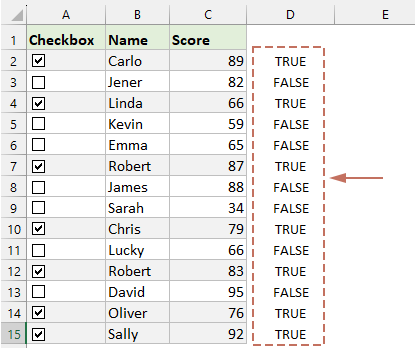
Стъпка 2: Приложете формули за изчисляване на квадратчетата за отметка
След като приключите с настройването на клетката за връзка за всяко квадратче за отметка, можете да използвате формулите по-долу, за да изчислите квадратчетата за отметка:
Пребройте отметнато квадратче:
=COUNTIF(D2:D15,TRUE)
Сумирайте стойностите на клетките въз основа на отметнато квадратче:
=SUMIF(D2:D15, TRUE, C2:C15)
Преброяването или сумирането на квадратчетата за отметка в Excel е лесно, след като ги свържете с клетки. С тези стъпки сте на път да се възползвате от мощните възможности на Excel за управление на данни. Ако се интересувате да проучите повече съвети и трикове за Excel, нашият уебсайт предлага хиляди уроци, моля, щракнете тук за достъп до тях. Благодарим ви, че прочетохте и очакваме с нетърпение да ви предоставим още полезна информация в бъдеще!
Без усилие вмъкнете множество квадратчета за отметка в избрания от вас диапазон с Kutools за Excel!
Kutools за Excel's Квадратчета за отметка за партидно вмъкване функцията ви позволява да добавяте квадратчета за отметка групово само с няколко кликвания. Кажете сбогом на досадната задача да вмъквате квадратчета за отметка едно по едно и приветствайте по-ефективен начин за организиране на вашите данни. Вземете го сега, за да започнете своя безплатен пробен период за 30 дни!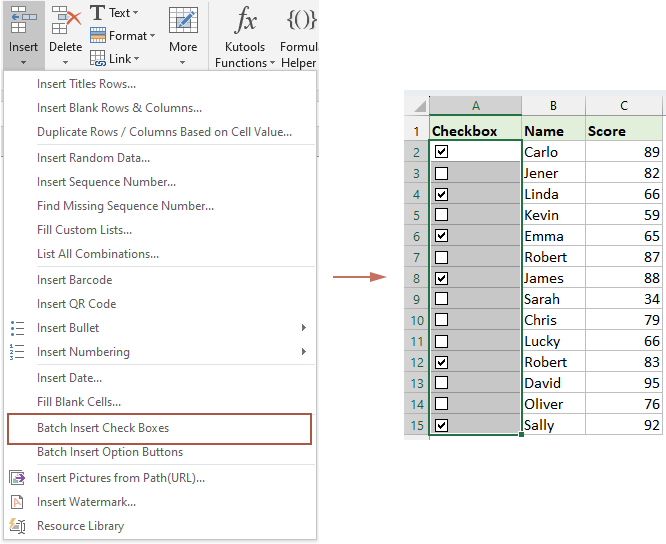
Демонстрация: квадратчета за отметка за сумиране или броене в Excel
Свързани членове:
- Квадратчета за отметка на Excel: Добавете, изберете, изтрийте и използвайте квадратчета за отметка в Excel
- Квадратчето за отметка е интерактивен инструмент, който се използва за избор или премахване на избора на опция, често ще ги видите в уеб формуляри или при попълване на анкети. В Excel можете да добавите множество възможности, като поставите или премахнете отметка в квадратче, което прави вашия лист по-динамичен и интерактивен, като например създаване на контролни списъци чрез квадратчета за отметка, вмъкване на динамична диаграма чрез квадратчета за отметка и т.н.
- Вмъкнете няколко квадратчета за отметка в Excel
- Как можем бързо да вмъкнем няколко квадратчета за отметка в Excel? Моля, следвайте тези трудни методи в Excel.
- Създайте падащ списък с множество квадратчета за отметка
- Много потребители на Excel са склонни да създават падащ списък с множество квадратчета за отметка, за да избират няколко елемента от списъка наведнъж. Всъщност не можете да създадете списък с множество квадратчета за отметка с валидиране на данни. В този урок ще ви покажем два метода за създаване на падащ списък с множество квадратчета за отметка в Excel.
Най-добрите инструменти за продуктивност в офиса
Усъвършенствайте уменията си за Excel с Kutools за Excel и изпитайте ефективност, както никога досега. Kutools за Excel предлага над 300 разширени функции за повишаване на производителността и спестяване на време. Щракнете тук, за да получите функцията, от която се нуждаете най-много...

Раздел Office Внася интерфейс с раздели в Office и прави работата ви много по-лесна
- Разрешете редактиране и четене с раздели в Word, Excel, PowerPoint, Publisher, Access, Visio и Project.
- Отваряйте и създавайте множество документи в нови раздели на един и същ прозорец, а не в нови прозорци.
- Увеличава вашата производителност с 50% и намалява стотици кликвания на мишката за вас всеки ден!
